桌面壁纸管理器 > 新版使用手册
新版壁纸工具是使用服务的方式运行的,服务是开机自启动的,必须先安装并且启动服务后,切换壁纸功能才可用,不用担心,服务只负责壁纸的切换,并且占用率基本为0%。首先我们先下载并且解压一下文件:
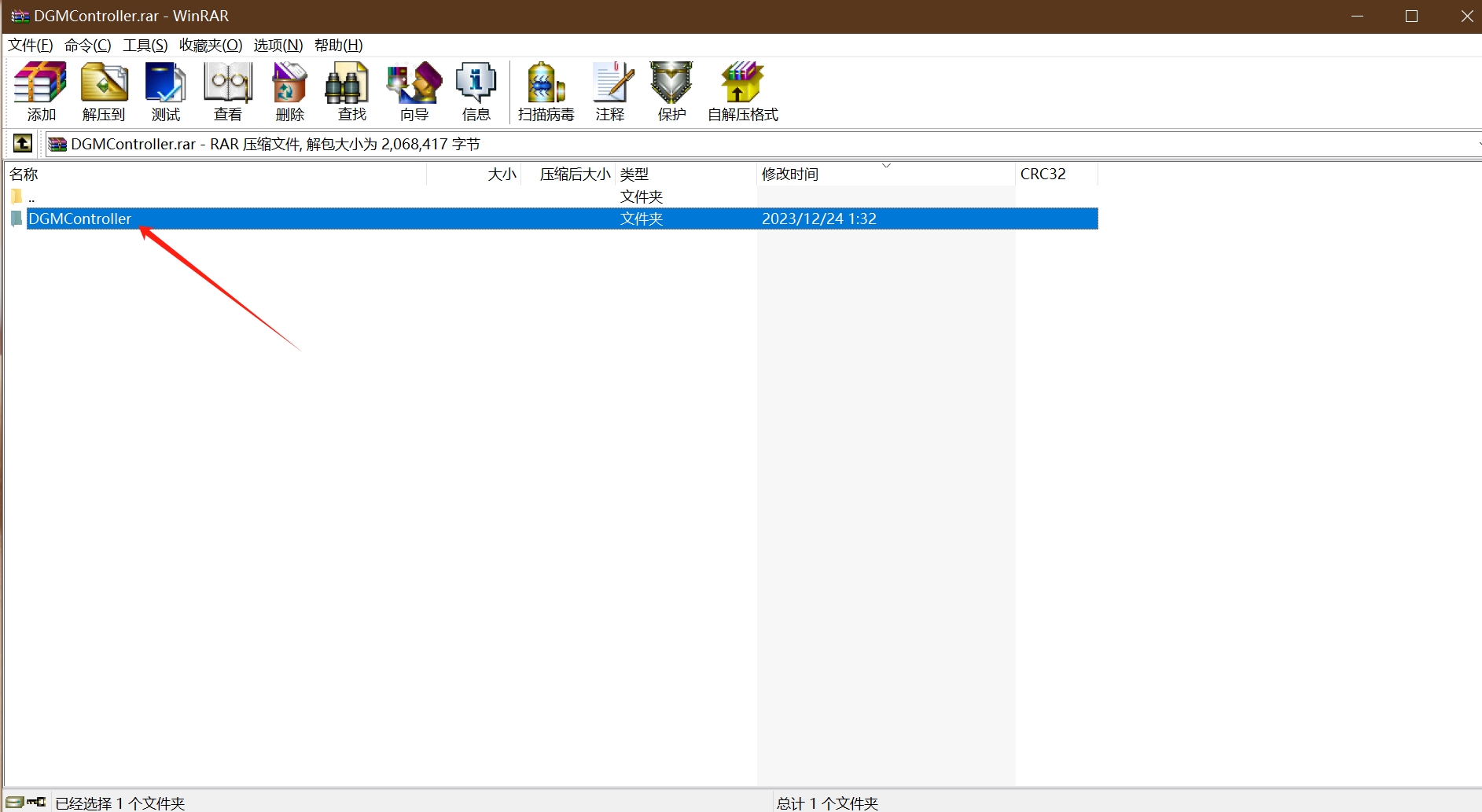
解压上图中的文件夹到你的安装程序的目录,比如C:\Apps等这种地址,然后打开解压后的文件夹,如下图:
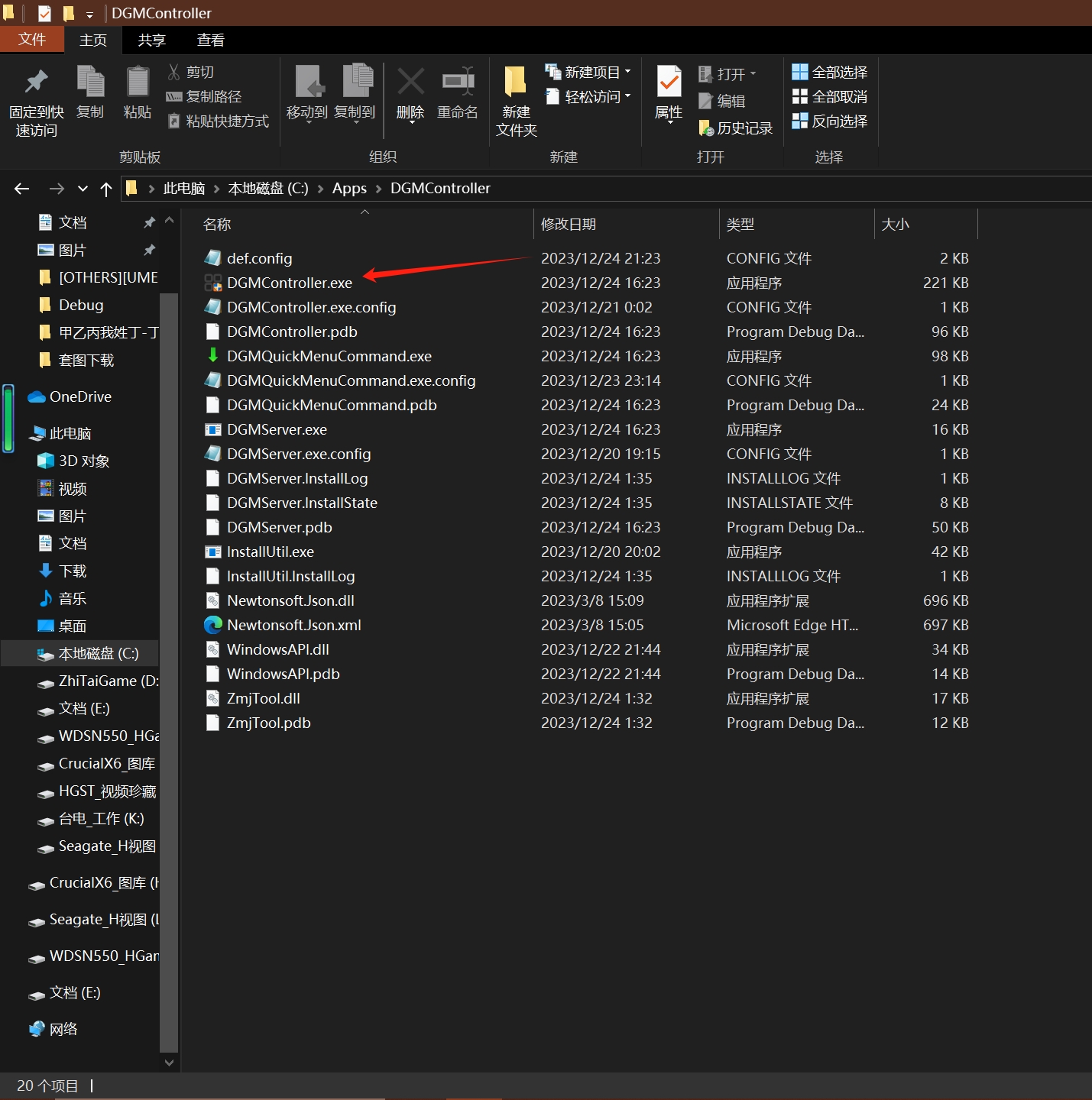
双击打开 DGMController.exe 可以打开壁纸管理系统的界面,第一次打开会弹出是否安装服务的对话框,可以点是来安装,也可以点否,稍后你可以在设置中安装或者卸载安装服务,以及启动和停止服务,基本设置界面如下:
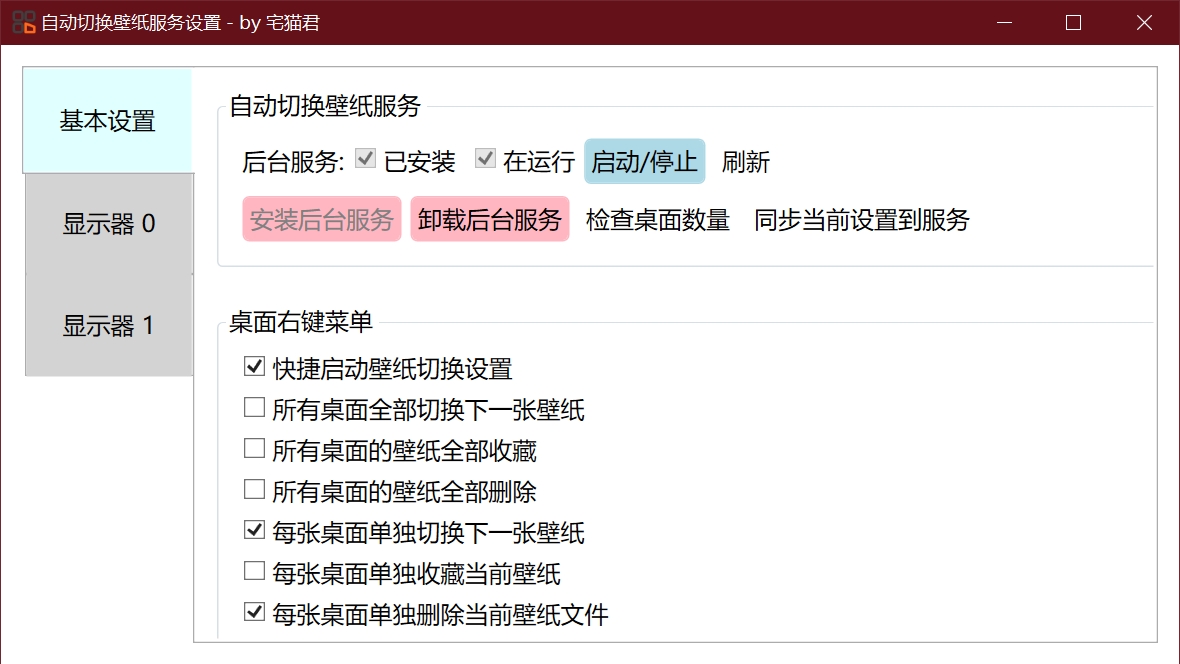
首先我们要做的就是安装后台服务,如果成功安装的话安装后台服务的按钮就不可用,我们必须要确保后台服务安装成功,并且启动它,否则其他的一切功能都是不可用的,确保已安装和在使用两个对勾正确启用就可以了,如果你新换了显示器,或者显示器的切换壁纸不好使了或者添加了显示器等情况,你可以点击检查桌面数量,这样就可以更新新的显示器的配置,当你对显示器的配置进行了更改,你可以点击同步当前设置到服务,然后你的配置就可以同步了。
桌面右键菜单你可以任意勾选一些,或者不勾选,如果勾选了,那么你的桌面的右键菜单中就会出现一些对应的壁纸控制菜单,你可以使用相应的控制菜单来控制壁纸的切换或者快速打开壁纸设置界面。
每个显示器可以单独设置切换方式,设置内容如下:
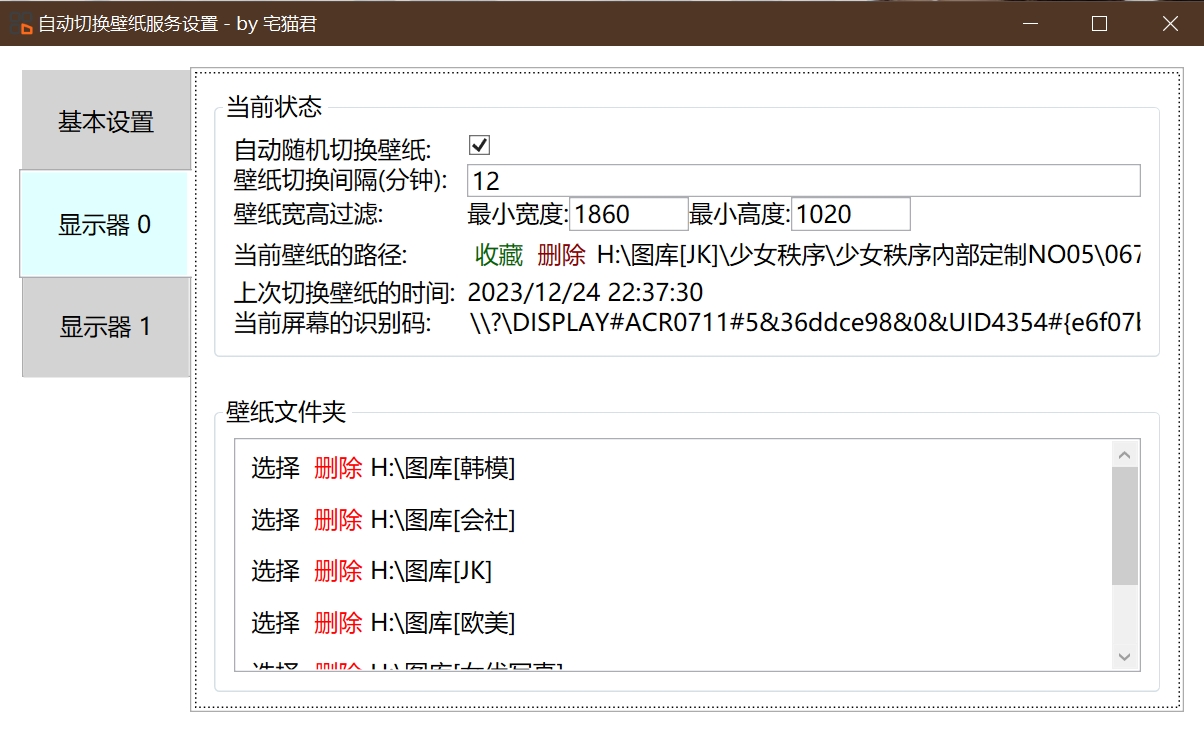
每个屏幕可以单独设置是否切换壁纸,切换壁纸的间隔,显示器的分辨率,这个分辨率不一定就是真实分辨率,只是代表一种屏幕的宽高比值,已经最小的宽高,切换壁纸的时候会筛选出文件夹中的图片符合宽高比和最小宽高的图片作为壁纸,你也可以删除当前的这张壁纸,要注意的是,点删除会彻底删除文件,而不是放到回收站,你还可以收藏当前壁纸,壁纸文件夹你可以选择多个,也可以选择一个总的,会自动检索里面的子文件夹的。
每个显示器单独设置壁纸,设置完并且添加了右键菜单后,你可以在右键菜单中直接进行壁纸的切换等控制,也会自动切换了。非常方便,右键菜单如下:

你可以很方便的使用快捷键,桌面右键然后1切换显示器1的壁纸2切换显示器2的壁纸。